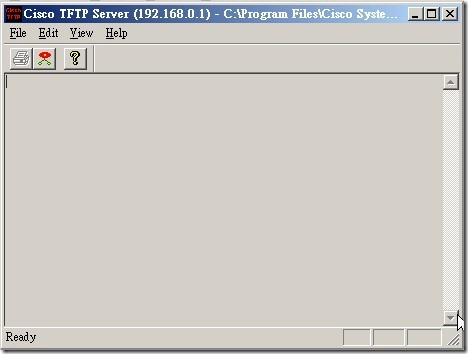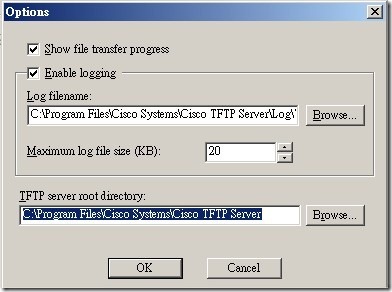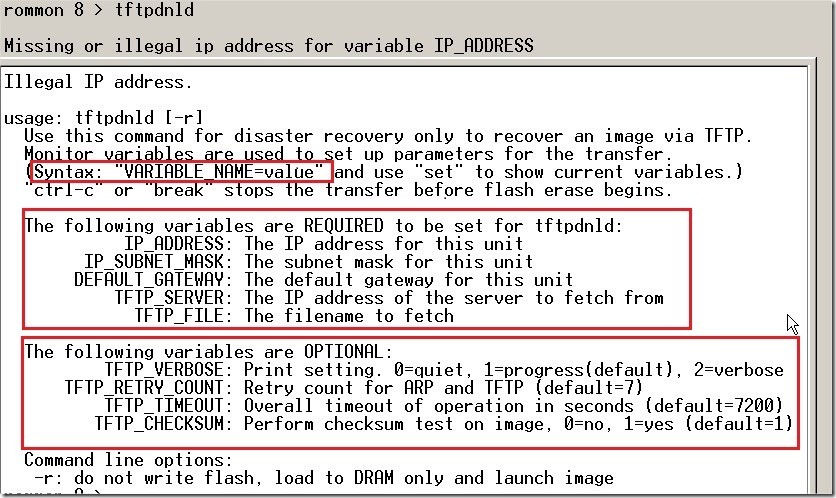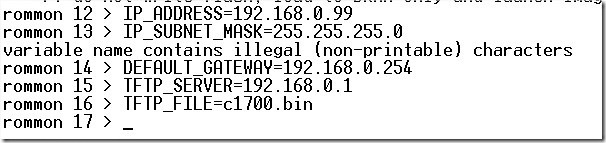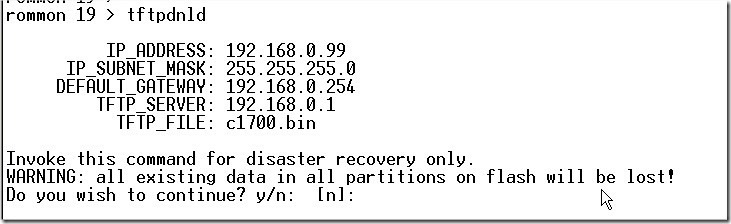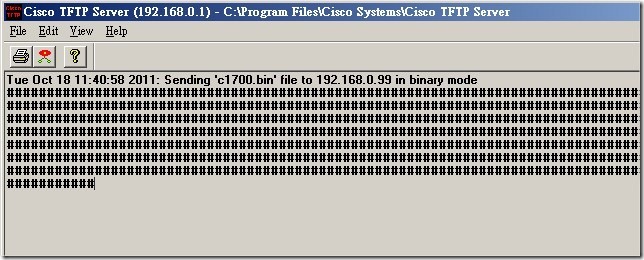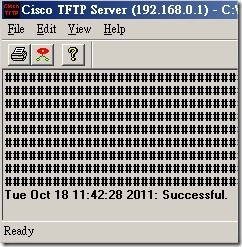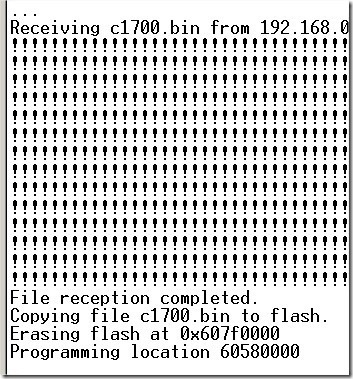[Re-Set]Cisco Route 1700 – 如何更新 Cisco Router 的IOS
最近浩呆要寫一篇關於Cisco IPSec的文章,借來了幾台Cisco 17xx 系列的Router,其中1720Router本身的IOS 並沒有提供IPSec的功能,所以浩呆想幫他升級一下IOS。但是升級過程中,浩呆安裝的IOS檔案大小比Cisco 1700 的Flash還要大。
所以導致安裝失敗,這時Cisco開機也就會開不進作業系統。所以只好把作業系統更新回來,所以這一篇我們就來討論如何恢復Cisco 作業系統的IOS。
要更新Cisco IOS 前,要先去下載TFTP的軟體。您可以上CISCO 網站或是在網路上找Cisco TFTP Server軟體,下載後安裝在本機電腦。然後去開啟TFTP 執行檔就可以看到以下內容畫面。
你在TFTP Server裡面可以看到 TFTP server root directory 路徑下是我們存放 IOS的路徑,您要將您的IOS放在這裡,這樣稍後我們才可以經由Cisco router 上來更新IOS。
如何用電腦經由RS232連接進Cisco Router 我們就在這邊不在墬述,您可以參考這篇文章。
http://www.dotblogs.com.tw/toysboy21/archive/2011/03/18/21936.aspx
在更新之前你要先去你的電腦中設定你的IP位置,這部分是因為待會利用Cisco更新IOS時要利用IP來找到你的TFTP Server 位置。這邊我們設定電腦IP為192.168.0.1。
接著我們去開啟Cisco電源,接著按下 [Ctrl] + [Break]按鍵 ,然後我們會進入rom監視模式,接著我們輸入tftpdnld指令後,會有一串命令提示。
這邊你必須依照下列指令來設定一些相關的設定。這邊就依照他的指示 VARIABLE_NAME=value,把左邊設定變數。在Following variables這邊要設定的是必要的參數。
住要是你要設定Cisco IP位置,遮罩...等等。
在這邊我們設定Cisco IP 位置是 192.168.0.99,接著設定遮罩與其他相關的設定。這部分比較重要的設定是TFTP_FILE,這個是告訴Cisco Router要去更新的IOS檔案名稱。
都設定完成後,我們就輸入tftpdnld指令。這個指令會提示即將開始更新Cisco的IOS。這邊我們就按下 [y]來啟動更新。
這時你再回到TFTP Server上會看到介面上開始一直跑出#字號,這部分就是開始更新檔案了。
更新完成後會再TFTP介面上看到Successful的資訊提示。
再回到Cisco Router終端機介面,這是我們也看到 File reception completed。所以IOS已經更新成功了。